Обновление драйверов – это важный процесс, который помогает вашему компьютеру работать плавно и эффективно. Driver Booster от IObit делает эту задачу удобной и простой, автоматически сканируя и обновляя устаревшие драйверы. Вот краткое руководство о том, как обновить сам Driver Booster и драйверы на вашем ПК, чтобы обеспечить оптимальную производительность вашей системы.
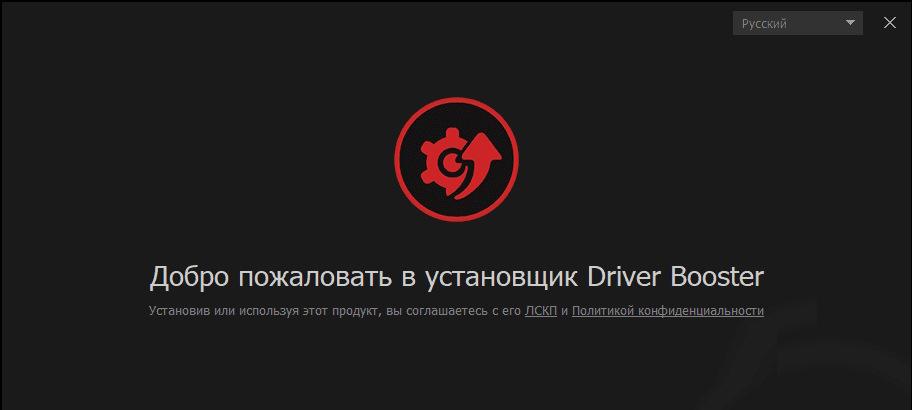
Инструкция по обновлению Driver Booster
- Откройте Driver Booster. Это можно сделать, дважды кликнув по его иконке на рабочем столе или найдя программу в меню Пуск.
- Проверка обновлений. Обычно, когда вы запускаете Driver Booster, он автоматически проверяет, доступна ли новая версия. Если программа предлагает обновиться, скорее всего, в нижнем углу окна появится соответствующее уведомление.
- Если вы видите уведомление о доступном обновлении, просто кликните по нему. После этого Driver Booster сам скачает и установит все необходимое. Вам может потребоваться подтвердить запуск установки, если появится запрос от системы.
- После установки обновления программы, закройте её и откройте снова, чтобы убедиться, что все новые функции и улучшения были корректно применены.
Как обновить драйверы с помощью Driver Booster
Сканирование драйверов:
Когда вы откроете обновленный Driver Booster, нажмите на большую кнопку «Сканировать», чтобы программа проверила ваш компьютер на предмет устаревших драйверов.
Обновление драйверов:
После сканирования Driver Booster покажет список устаревших драйверов. Вы можете обновить их все сразу, нажав «Обновить сейчас», или выбрать определенные драйверы для обновления.
Перезагрузка компьютера:
Когда все драйверы будут обновлены, возможно, потребуется перезагрузить компьютер, чтобы новые драйверы начали действовать.
Вот и все! Driver Booster делает процесс обновления драйверов удобным и безболезненным. Надеюсь, эти простые шаги помогут вам держать вашу систему в актуальном и стабильном состоянии.
